
时间:2020-06-15 08:21:34 来源:www.win10xitong.com 作者:win10
时不时的都会有网友来问小编win10无法共享文件夹的问题的解决方法,今天小编就再来解答一次。如果你的电脑技术不够强,那可能这个win10无法共享文件夹的问题就不知所措了。那我们可不可以自己独立解决呢?小编想到一个解决的方法:1、按Windows+R键,输入services.msc,打开服务窗口。2、在服务窗口中找到TCP/IP NetBIOS Helper(为网络上的客户端提供NetBIOS名称解析,允许客户端共享文件,打印机和登录到网络中就简简单单的解决了。为了让大家更好的解决win10无法共享文件夹问题,我们下面就带来了很详细的具体解决办法。
具体方法如下:
1、按Windows+R键,输入services.msc,打开服务窗口。
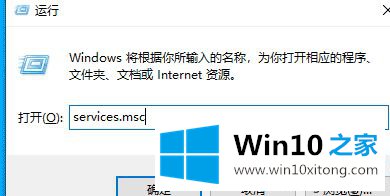
2、在服务窗口中找到TCP/IP NetBIOS Helper(为网络上的客户端提供NetBIOS名称解析,允许客户端共享文件,打印机和登录到网络中。
注:在域环境中不能停止TCP/IP NetBIOS Helper服务),双击打开。
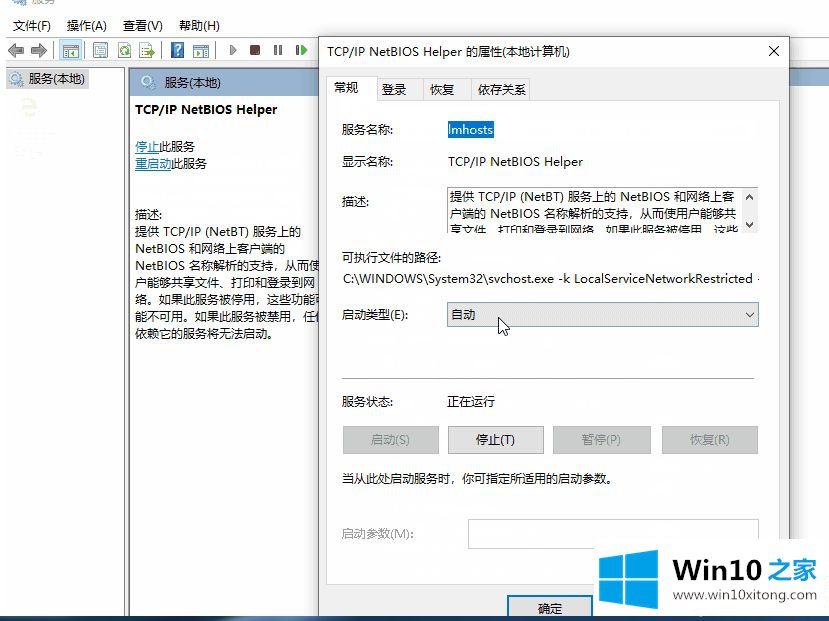
3、在窗口中,点击启动类型选择为自动,点击保存。
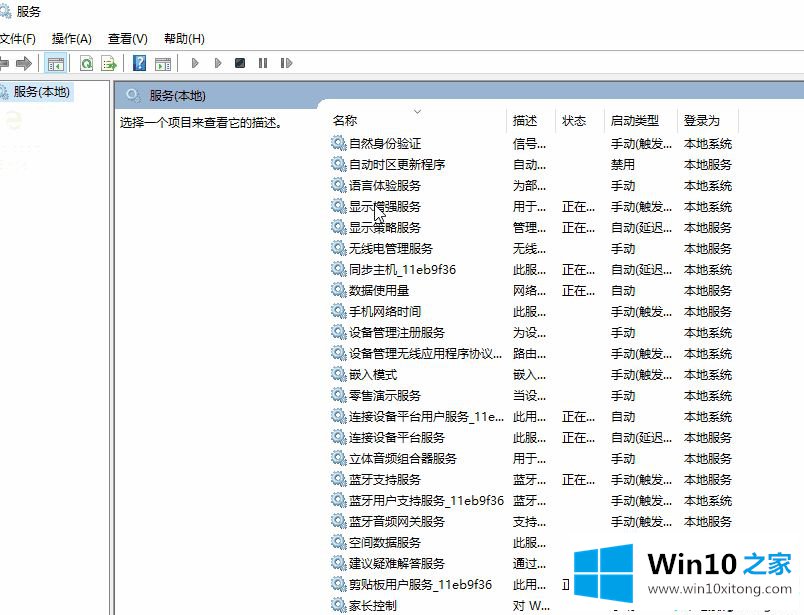
以上和大家详解win10无法共享文件夹的具体原因及解决方法,简单设置后,可轻松实现一台或多台 Win10 系统电脑之间的文件传输!
这篇教程到这里就已经是尾声了,本次教程主要给大家说了win10无法共享文件夹的具体解决办法,对这个感兴趣的网友,可以用上面的方法试一试,希望对大家有所帮助。